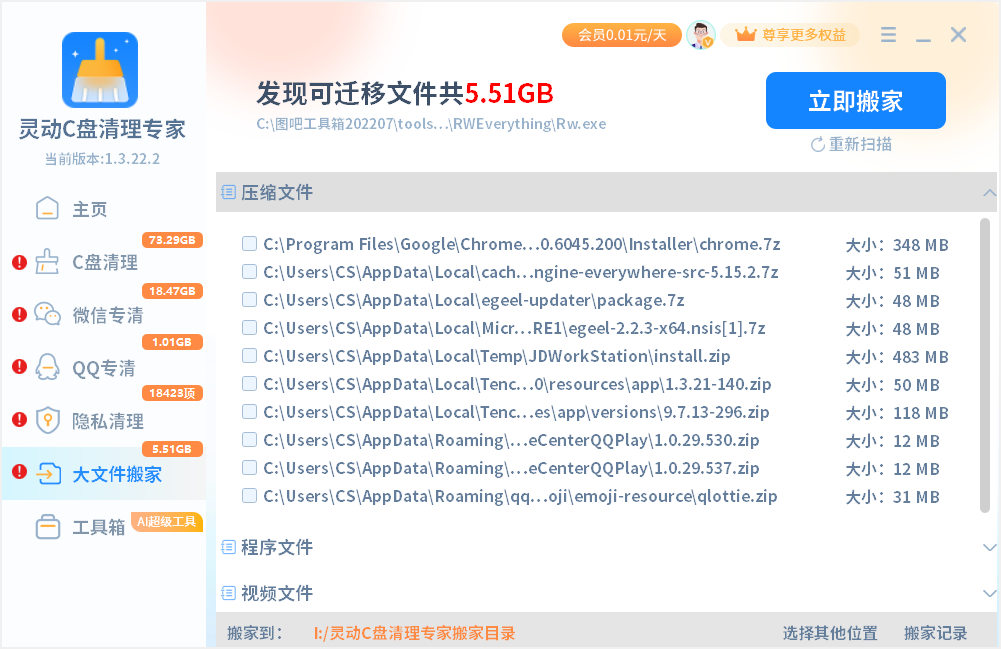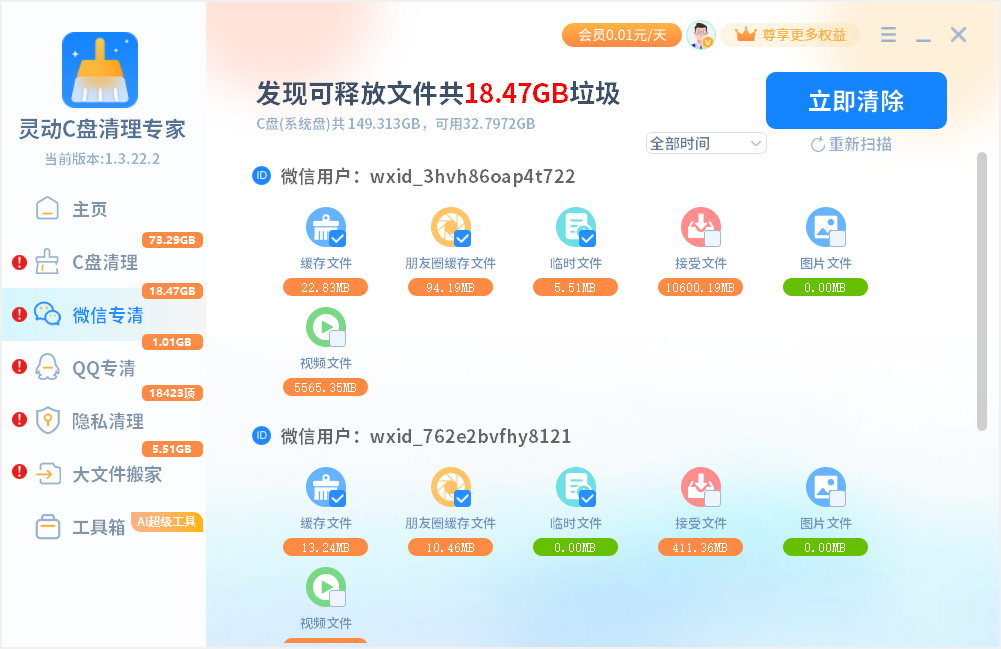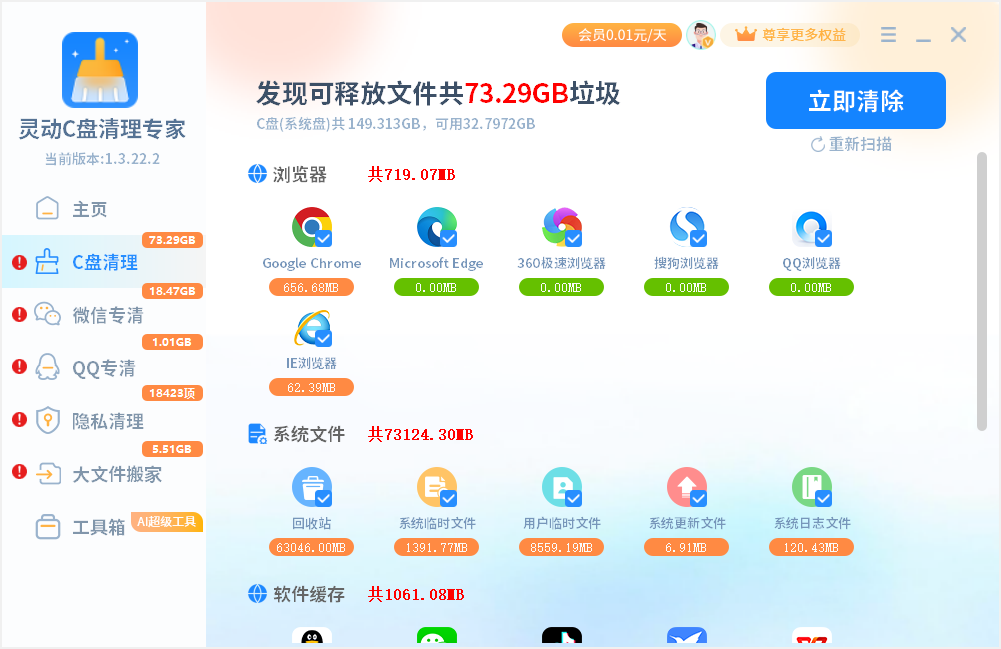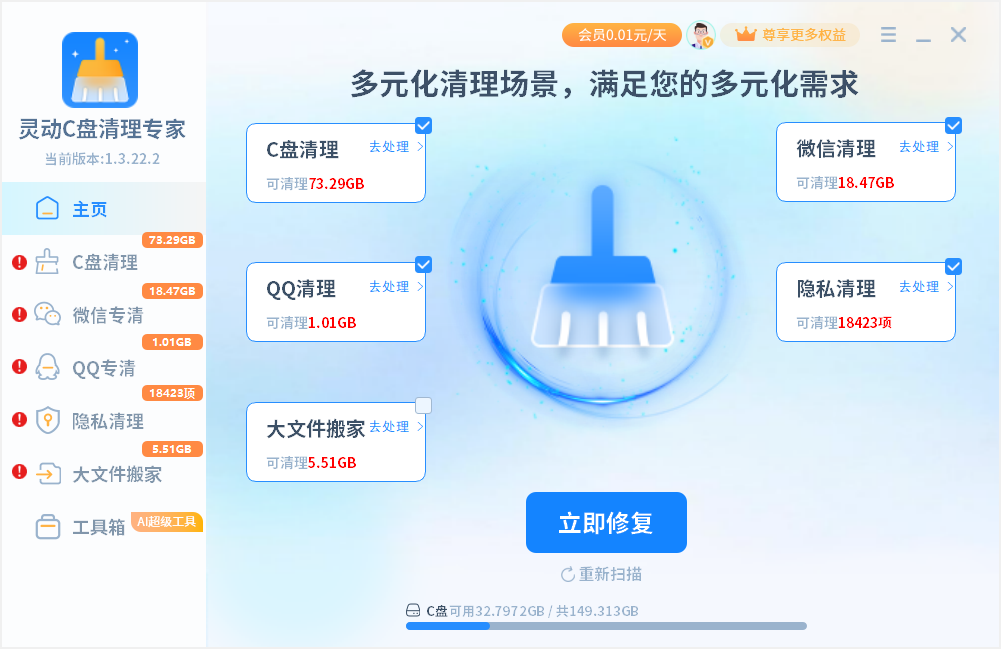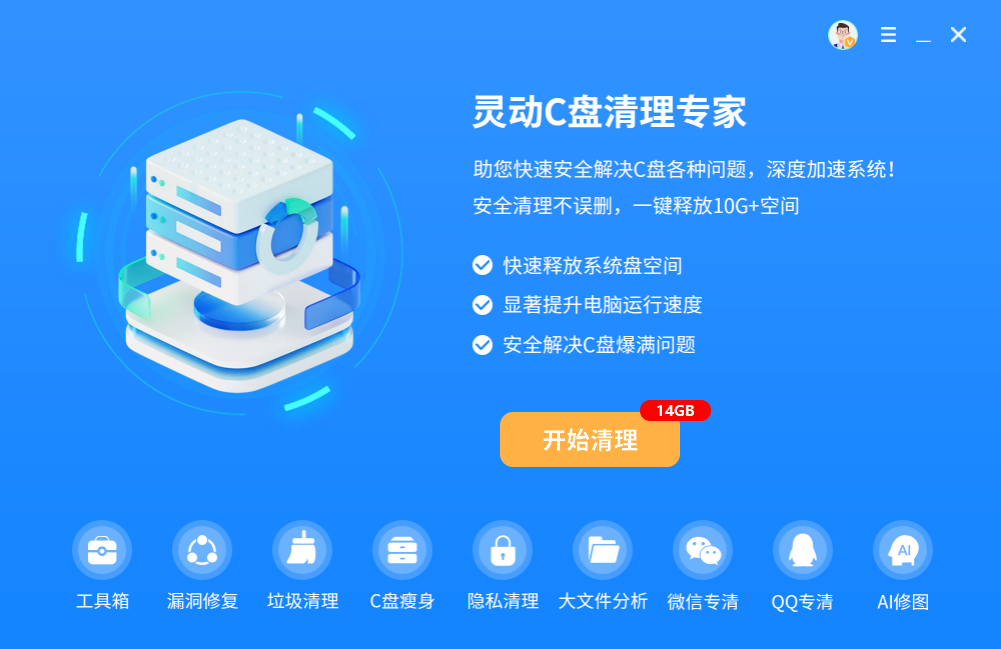灵动C盘清理专家是一款很实用的电脑盘清理工具,这款软件内置很强大的扫描功能,可以快速找到电脑盘里面的各种无用的垃圾文件,一键就能快速清理,提升电脑的运行速度。这款软件可以快速释放电脑内存,带来更好的使用体验,软件是免费的,有需要的可以来下载体验。
灵动C盘清理专家特色
1、灵动C盘清理专家功能丰富,启动软件就可以开始清理垃圾
2、软件自动分析C盘可以清理的内容,从而将扫描结果显示在软件
3、扫描到的项目都会标注垃圾文件大小
4、可以不勾选重要的项目,例如不勾选回收站清理选项
5、任何清理项目都是一键执行扫描,没有任何设置
6、支持多个微信账号同时登录、支持jpg、Png等格式互相转换
灵动C盘清理专家功能
1.一键清理,极致提速:通过一次按键即可清理事项,实现高效快速的系统和硬盘检查与调整功能。包括释放存储空间以备后用、修补漏洞以及为过时的应用程序安装更新等方式来提高计算机的运行效率,让您远离因为大数据而带来的烦恼和不便。
2.大文件&软件搬家:使用我们的大文件 & 软件搬家功能可以自动识别并处理大量移动的文件以达到提高计算机性能的效果,此解决方案可以帮助您迅速地解决机器运行速度变慢的问题。
3.隐私清理:清理所有的浏览器、聊天软件等产生的不必要的隐私痕迹,从根本上保护我们用户合法的个人隐私不被不法分子泄露。
灵动C盘清理专家使用方法
1、启动灵动C盘清理专家就可以直接将软件安装到电脑

2、如图所示,安装结束可以点击开始清理,安全清理不误删,一键释放10G+空间

3、发现可释放文件共9.33GB垃圾,方便用户垃圾删除无用数据

4、如图所示,主页界面显示各种清理选项,可以立即修复全部项目

5、也可以进入对应的清理界面,勾选Google Chrome、Microsoft edge、360极速浏览器、ie浏览器

6、不需要删除的数据就不勾选,避免错误清理电脑的其他数据

7、如果电脑安装有微信,安装有QQ就可以在这里清理数据

8、隐私清理功能,系统使用记录、下载记录、搜索记录可以在这款软件清理

9、大文件搬家界面,勾选列表上的文件,点击底部选择其他位置搬家

10、AI工具界面,可以点击图像删除水印功能,让AI识别水印并删除

11、选择水印所在的区域,点击修复按钮就可以删除该位置的水印

灵动C盘清理专家常见问题
灵动c盘清理专家怎么关闭?
查找程序:首先,需要找到“灵动C盘清理专家”在系统中的位置。这通常可以在任务栏、开始菜单或者已安装的程序列表中找到。
退出程序:找到程序图标后,右键点击它,选择“退出”或者“关闭”选项。这将停止“灵动C盘清理专家”的运行。
卸载程序(如果需要):如果不再需要“灵动C盘清理专家”,可以选择卸载它。在Windows系统中,可以通过控制面板的“程序和功能”部分找到并卸载不需要的程序。找到“灵动C盘清理专家”,右键点击它,选择“卸载”即可。
检查启动项:为了确保“灵动C盘清理专家”不会在下次系统启动时自动运行,需要检查并修改系统的启动项。可以通过任务管理器或者第三方优化软件来管理启动项。
-

-

-

-

-

-

-
 geogebra几何画板 PC软件 111.25MB查看
geogebra几何画板 PC软件 111.25MB查看 -